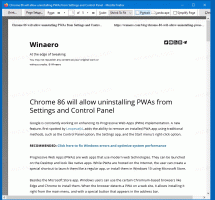Desative as configurações do programa Windows Insider no Windows 10
Como desativar as configurações do programa Windows Insider no Windows 10.
As configurações do Windows 10 incluem uma página que permite ingressar no Programa Windows Insider e gerenciar como você recebe compilações de pré-lançamento. Por exemplo, os usuários que executam uma versão estável do Windows 10 podem mudar rapidamente para a versão mais recente para verificar novos recursos (e bugs). Essa página em Configurações pode ser desativada.
Propaganda

Você pode desativar as opções da página para evitar que suas configurações sejam alteradas. Além disso, os administradores do sistema podem querer aplicar a restrição para evitar que outros usuários ingressem no programa e obtenham compilações instáveis.
Esta postagem mostrará como desabilitar as configurações do programa Windows Insider no Windows 10. Existem dois métodos que você pode usar, o aplicativo Editor de Política de Grupo Local e um ajuste do Registro.
Para desativar as configurações do programa Windows Insider no Windows 10
- Abra o editor de política de grupo local aplicativo.
- Navegar para Configuração do computador> Modelos administrativos> Componentes do Windows> Windows Update> Windows Update for Business.
- À direita, encontre a configuração da política Gerenciar compilações de visualização e clique duas vezes nele.

- Defina a política para Habilitado.
- Selecione o canal de lançamento desejado, por exemplo Visualização de Dev, Beta ou Release no menu suspenso.

- Clique OK e Aplicar.
Você terminou.
Finalmente, definindo o Gerenciar compilações de visualização opção de política para Não configurado ou Desabilitado você permitirá que os usuários gerenciem as opções do Programa Insider, que é usado por padrão.
Como alternativa, você pode aplicar um ajuste do Registro para desativar as opções na página do Programa Windows Insider. Faça o seguinte.
Desative as opções do Windows Insider no Registro
- Abra o Registro aplicativo.
- Vá para a chave
HKEY_LOCAL_MACHINE \ SOFTWARE \ Policies \ Microsoft \ Windows \ WindowsUpdate. É possível abra esta chave com um clique. - Crie as subchaves que faltam se alguma delas estiver faltando em seu computador.
- À direita do Atualização do Windows chave, crie um novo valor DWORD de 32 bits. Mesmo se você for executando o Windows de 64 bits você ainda deve criar um valor DWORD de 32 bits.

- Diga ManagePreviewBuildsPolicyValue e defina-o com um dos seguintes valores.
- 1 = habilitar as opções da página Programa Insider em Configurações (padrão)
- 2 = desativar as opções da página Programa Insider em Configurações (padrão)
- Agora crie um novo valor DWORD BranchReadinessLevel e defina-o com um dos seguintes valores.
- 2 = Receber Canal Dev constrói.
- 4 = Receber Canal beta constrói.
- 8 = Receber Antevisão da Versão constrói.

- Agora você pode fechar o editor do Registro.
Você terminou!
👉Dica de bônus: você também pode ocultar a página do programa Windows Insider em Configurações.
É isso.